

PRISMAremote Monitoring の設定が完了したら、 PRISMAremote Monitoring とクラウドサービスとの接続をテストすることができます。
PRISMAremote Monitoringを設定したことを確認してください。詳細については、PRISMAremote Monitoring の設定を参照してください。
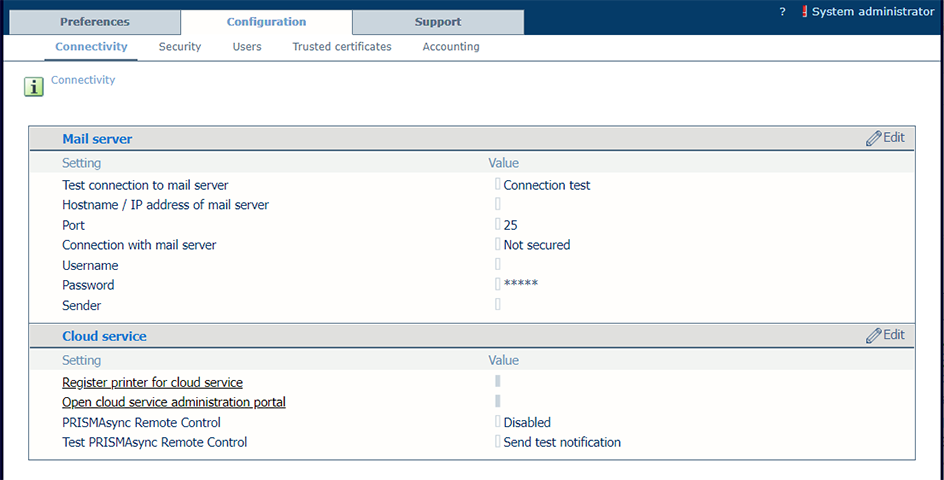
結果は、成功でなければなりません。エラーが発生した場合:
設定エディターで、 が有効になっていることを確認します。
操作パネルで、 が有効になっていることを、確認してください。
操作パネルで、 プロキシ設定が正しいことを確認してください。
操作パネルで、 の状態が接続になっていることを確認します。
通知が届いていない場合:
アプリ PRISMAremote Monitoring で通知が許可されていることを確認します。
アプリ PRISMAremote Monitoring がフォアグラウンドで開かれていないことを確認してください(バックグラウンドでアクティブでも問題ありません)。
PRISMAremote Monitoring アプリに使用するアカウントが登録済みのユーザーであることを確認してください。詳細については、PRISMAremote Monitoring のユーザー管理を参照してください。